Comparaison des 5 meilleurs logiciels de Chroma Key pour la diffusion en direct [2021 Update]
La composition par clé chromatique est le processus utilisé par les diffuseurs professionnels pour incorporer deux vidéos ou fichiers multimédias distincts en un seul flux final. Cette méthode est généralement utilisée avec un écran vert ou quelque chose de similaire. Elle peut être utile pour toutes sortes d’émissions, y compris lorsque vous souhaitez diffuser des vidéos en direct sur votre site web directement via une plateforme vidéo en ligne.
Dans cet article, nous allons discuter de ce qu’est l’incrustation chromatique avant de nous plonger dans les 5 meilleurs logiciels d’incrustation chromatique en direct sur le marché. Nous examinerons les caractéristiques, les avantages et les inconvénients, ainsi que le prix de chaque logiciel, et nous fournirons un tutoriel rapide pour l’utilisation de la composition par chroma key avec chacun d’entre eux.
Table des matières :
- Qu’est-ce que l’incrustation chromatique ?
- Les meilleurs logiciels de Chroma Key pour la diffusion en direct
- Trucs et astuces sur les Chroma Key
- Réflexions finales
Qu’est-ce que l’incrustation chromatique ?


L’incrustation chromatique, également appelée “composition par incrustation chromatique”, est une technique cinématographique utilisée pour fusionner deux fichiers multimédias différents en reprenant les teintes des couleurs. Par exemple, le producteur peut utiliser un écran vert en arrière-plan de l’installation d’enregistrement pour ajouter de manière transparente un arrière-plan différent d’un design ou d’un lieu différent.
Cette technique est souvent utilisée dans les émissions et les films, mais elle est devenue plus importante depuis que les gens ont dû pivoter et enregistrer rapidement dans des espaces qui n’étaient pas idéaux.
Par exemple, les premières fermetures liées à COVID-19 exigeaient que les événements de grande envergure soient enregistrés depuis le domicile ou d’autres lieux inhabituels. Un présentateur peut facilement installer un écran vert et laisser ses équipes de production opérer leur magie pour le “transporter” dans un “lieu” plus approprié, simplement en utilisant une incrustation chromatique en arrière-plan.
Bien que la technique ait été développée initialement pour les vidéo à l’époque de la photographie argentique, les logiciels modernes de diffusion en direct ont été développés pour la vidéo en boîte. logiciel de diffusion en direct vous permet d’utiliser la clé chromatique pour la diffusion en direct en direct.
Les meilleurs logiciels de Chroma Key pour la diffusion en direct
Les diffuseurs peuvent utiliser un logiciel de diffusion en direct pour accéder à la prise en charge de la clé chromatique. Cinq encodeurs logiciels RTMP populaires prennent en charge l’incrustation chromatique : Wirecast, vMix, VidBlaster, Open Broadcaster Software (OBS) Studio et Xsplit. Tous ces outils disposent de commandes et d’options qui vous permettent d’utiliser la clé chromatique, et tous sont très faciles à utiliser.
Examinons de plus près chacune de ces options.
1. Diffusion télévisuelle (Wirecast)
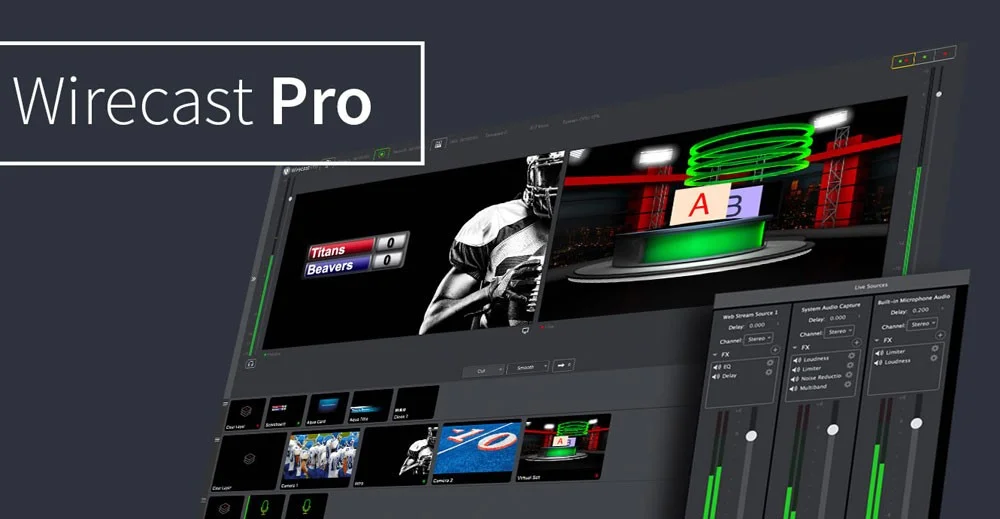
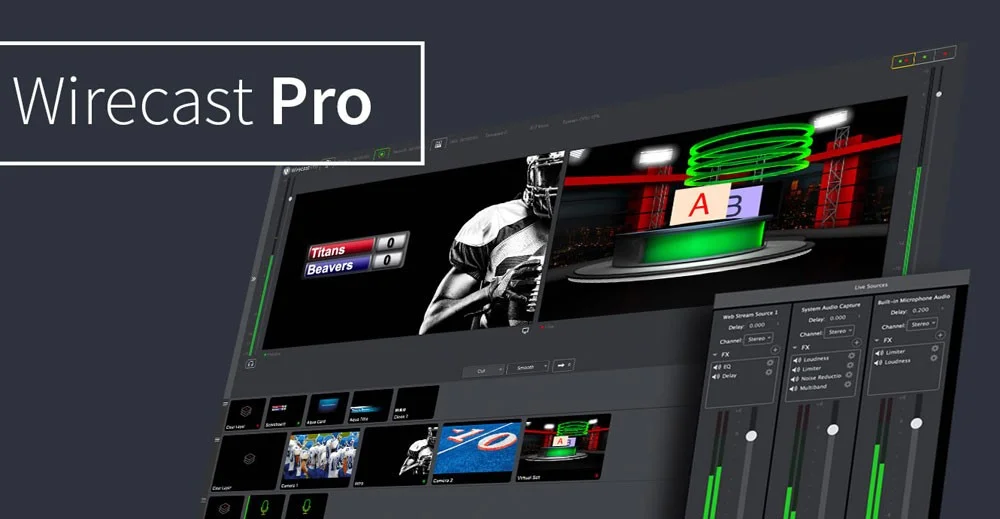
Wirecast est un logiciel de diffusion en direct de Telestream qui permet la diffusion en direct vers n’importe quelle destination RTMP. Outre l’incrustation chromatique avec écrans verts, ce logiciel comprend la commutation en direct, la composition image dans l’image, les titres, le délai audio et d’autres fonctions similaires.
Le logiciel Wirecast est compatible avec un large éventail de cartes d’acquisition, de périphériques et d’entrées de caméra. Si vous avez besoin d’utiliser une vidéo préenregistrée dans le cadre de votre diffusion en direct, Wirecast facilite également cet aspect.
Caractéristiques :
- Prise en charge de la clé chromatique
- Compatible avec macOS et Windows
- Prise en charge de plusieurs entrées simultanées
- Encodage accéléré par le GPU
- Pro Audio FX intégré
- RTMP, RTP multi+unicast
- Enregistrement audio multicanal
- Archivage automatique des flux en direct
- Reprise instantanée
Pour :
- Une plateforme facile à utiliser
- Hautement compatible
- Plein de caractéristiques intéressantes
Cons :
- Prix élevé
- De nombreuses fonctionnalités non disponibles dans la version “Studio”.
- Consomme beaucoup de mémoire informatique
Comment utiliser Wirecast :
Avec Wirecast Avec Wirecast, le traitement de la clé chromatique est effectué dans l’éditeur de plans et peut être réalisé au cours d’une diffusion en direct.
Pour accéder à l’éditeur, cliquez avec le bouton droit de la souris sur la source de la caméra et sélectionnez “Edit Shot”. Dans le menu de l’éditeur, cliquez sur le bouton des attributs de la clé chromatique, qui est l’icône ressemblant à une personne. Cela ouvre un sous-menu qui vous permet d’ajouter une photo ou un flux vidéo en direct pour remplacer l’écran de la clé chromatique.
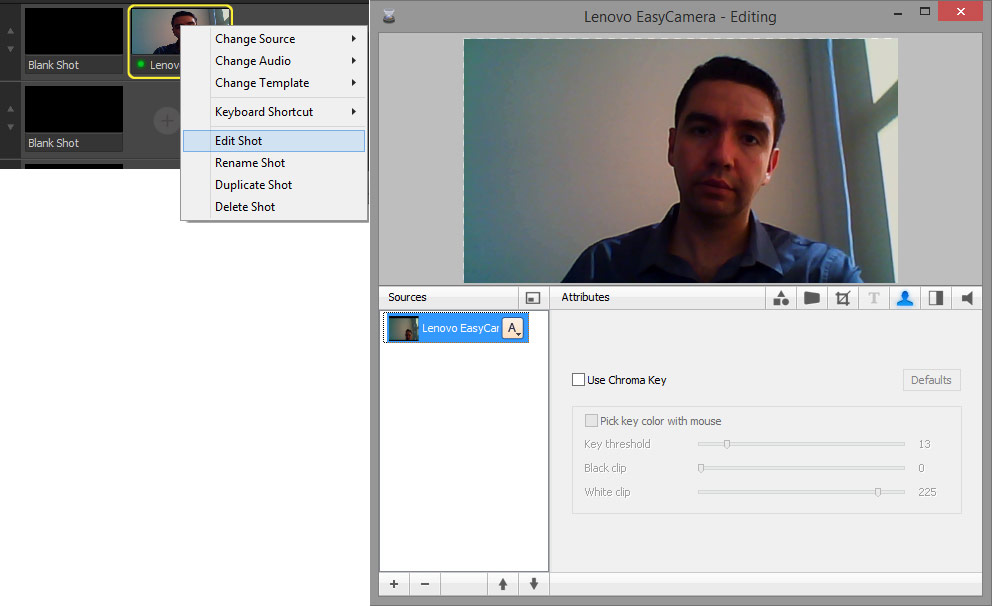
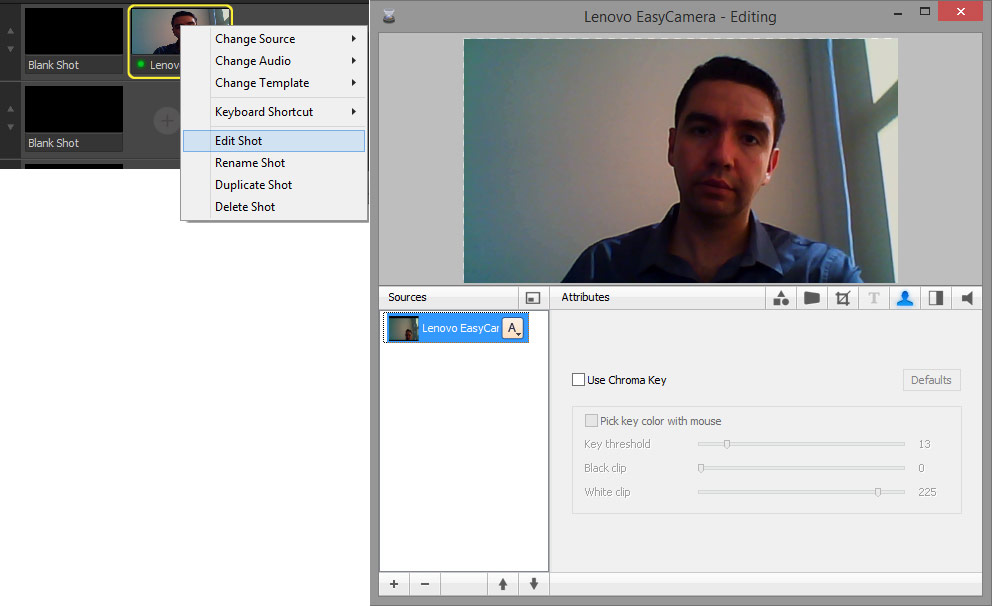
Pour rendre les choses un peu plus intéressantes, Wirecast propose un ensemble de modèles virtuels qui vous permettent d’incorporer votre flux d’arrière-plan dans une configuration prédéfinie à des fins de diffusion en continu. Dans certains cas, ces modèles ajoutent un premier plan plus proche afin que la personne dans votre vidéo ait l’air d’être assise derrière un bureau ou un podium. Chaque modèle comporte plusieurs couches, ce qui ajoute de la complexité au simple processus d’incrustation chromatique.
Après avoir configuré la prise de vue comme vous le souhaitez, cliquez sur “Go” et votre diffusion sera en direct. Ces fonctionnalités sont disponibles avec Wirecast 4 et les éditions ultérieures.
Prix :
Le logiciel est disponible en deux versions :
- Wirecast Studio pour une production en direct et un streaming améliorés : le prix est de 599 $ avec un essai gratuit
- Wirecast Pro pour la production en direct et le streaming avancés : le prix est de 799 $ et est accompagné d’une version d’essai gratuite.
La dernière version de Wirecast est la 14.2. Il s’agit de la version complète la plus récente, publiée le 28 avril 2021. Il comporte plusieurs améliorations et corrections La nouvelle version de l’application est disponible sur le site web de la Commission européenne, y compris le polling FBLive, le plugin WebStream réécrit et les améliorations apportées à la caméra virtuelle.
2. vMix
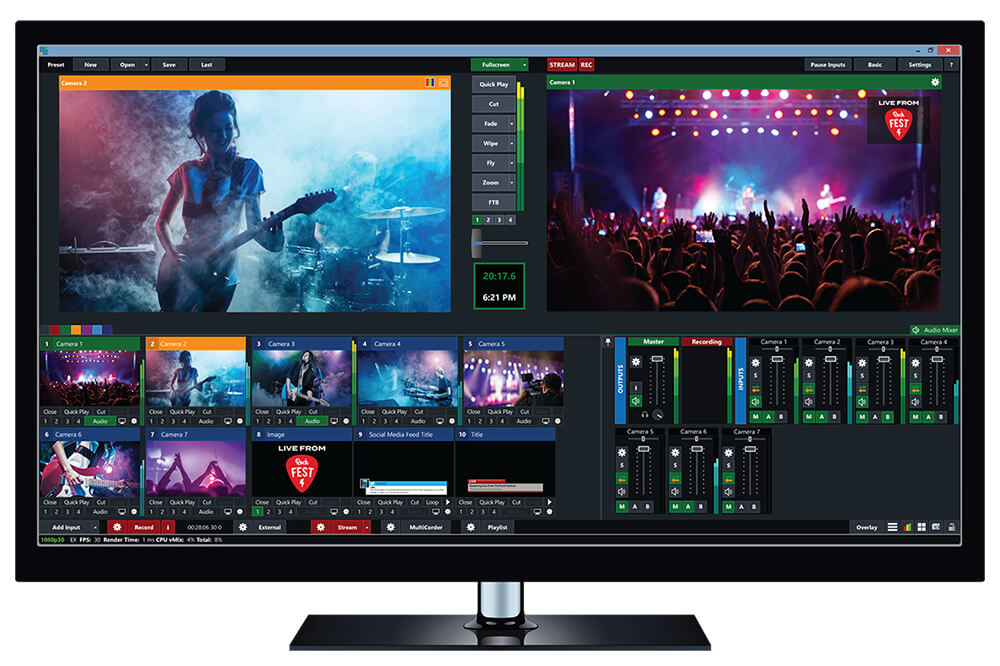
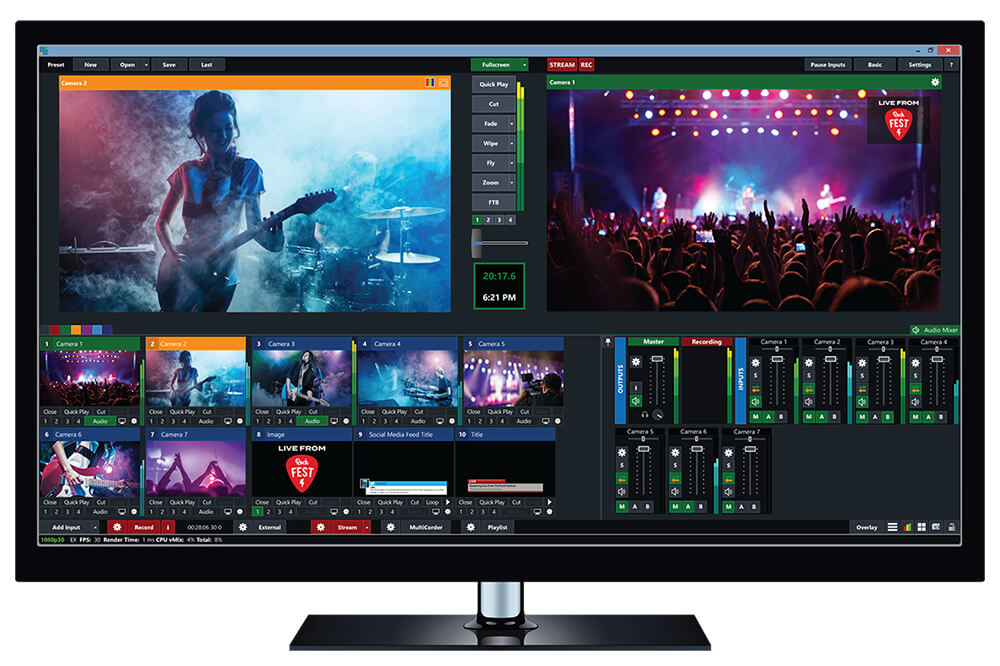
vMix prend en charge l’incrustation chromatique avec un écran vert ou bleu. En plus de la prise en charge de la clé chromatique, cette plateforme comprend la prise en charge native des éléments suivants la diffusion en continu à plusieurs débits ce qui est très utile pour les diffuseurs professionnels qui souhaitent diffuser du contenu de haute qualité.
En outre, ce logiciel prend en charge l’interface de périphérique réseau (NDI). NDI envoie votre téléchargement sécurisé de vidéos sur des réseaux Ethernet gigabit et des écrans verts.
vMix comprend également un outil de titrage intégré qui prend en charge les animations. En outre, il offre une fonction de lecture instantanée et de ralenti.
Caractéristiques :
- Prise en charge de la clé chromatique
- Compatible avec Windows
- Prise en charge d’une grande variété d’entrées
Pour :
- Quelques limites à la compatibilité
- Des plans pour tous les budgets
- Essai sans risque pendant 60 jours
- Fonctions fiables de l’aiguilleur
Cons :
- Flux à débit relativement faible
- Quelques “bugs” (qui, selon les utilisateurs, pourraient être corrigés par une mise à jour du logiciel)
Comment utiliser vMix :
vMix nécessite un peu plus de travail pratique que Wirecast, mais il n’est pas difficile à utiliser.
Pour commencer, sélectionnez “Add Input” dans la fenêtre de gauche de l’écran principal et ajoutez votre flux vidéo de premier plan. Cela devrait inclure l’arrière-plan vert ou bleu de l’écran, qui apparaît maintenant dans cette fenêtre.
Double-cliquez sur l’image pour faire apparaître une série d’options et choisissez “Colour Key”. Cliquez sur l’icône de la pipette, puis sur la version pop-up de l’image pour sélectionner la couleur exacte quelque part sur l’écran (qui devrait tous être de la même couleur si vous avez configuré correctement votre photographie d’écran).
En cliquant sur le bouton “Auto Chroma Key”, l’écran est automatiquement supprimé et remplacé par un fond noir. Des commandes de réglage fin sont disponibles si les fonctions automatiques du programme ne donnent pas un résultat optimal.
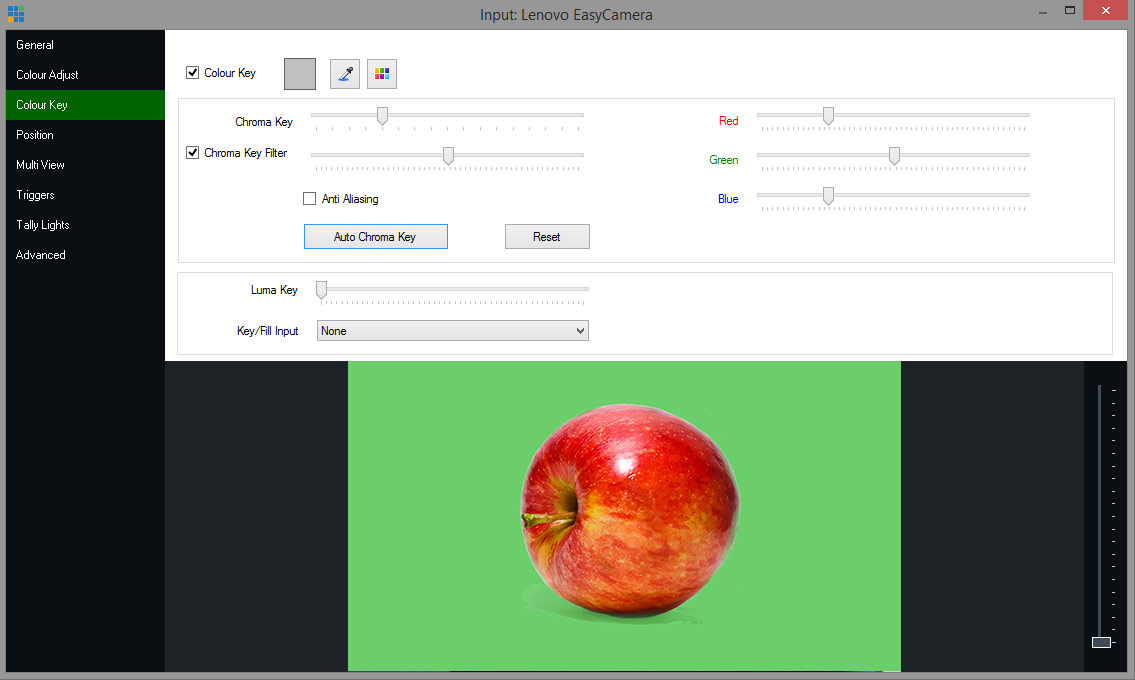
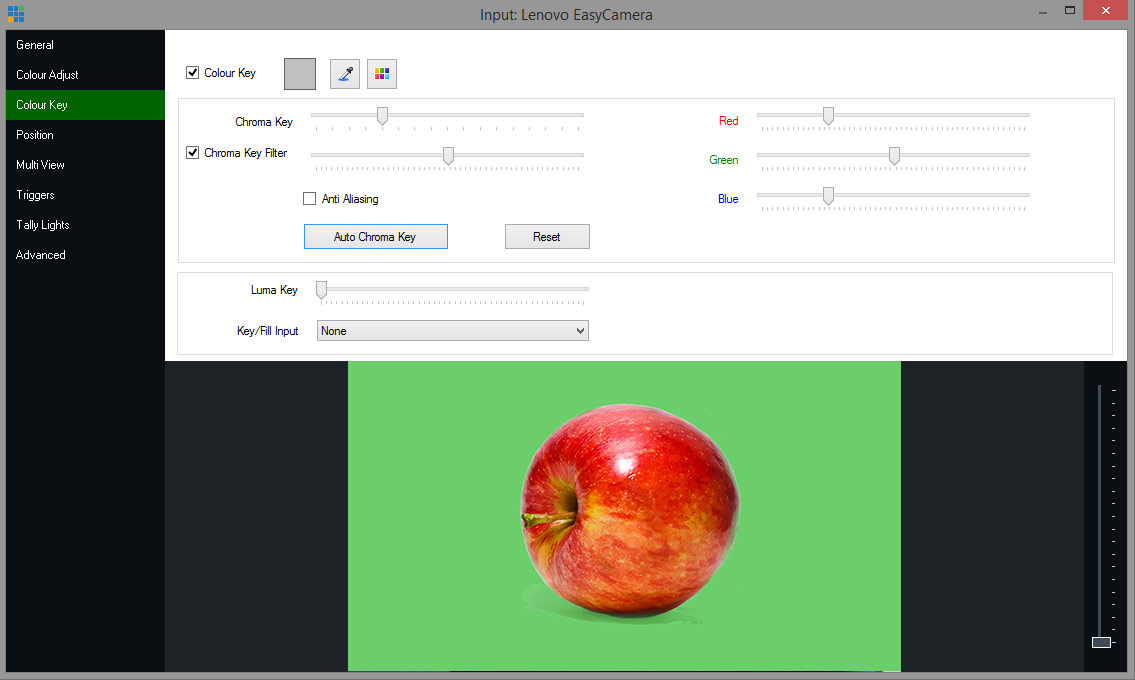
Cliquez à nouveau sur le bouton d’ajout d’entrée et sélectionnez une image ou un flux d’arrière-plan, ou l’un des ensembles virtuels intégrés fournis par vMix. Ces modèles fonctionnent de la même manière que les modèles de Wirecast dont nous avons parlé plus haut.
Une fois l’arrière-plan configuré, cliquez sur le bouton “Configurer” et choisissez ce qui sera contenu dans chaque couche du flux vidéo combiné. Votre vidéo de premier plan est placée dans le calque “Talent”. Vous pouvez ensuite choisir l’angle de la caméra, le zoom et d’autres caractéristiques.
Prix :
vMix est disponible en quatre versions différentes Le logiciel est livré avec une version d’essai gratuite de 60 jours. Chaque version prend en charge un nombre différent d’entrées, votre achat n’expire jamais et comprend les versions suivantes :
- Basic HD (60 $), qui prend en charge 4 entrées (jusqu’à 3 caméras/NDI) et la vidéo jusqu’à une résolution Full HD 1920×1080
- HD (350 $), qui prend en charge 1 000 entrées, ajoute la fonctionnalité d’appel vMix, 4 canaux d’incrustation et prend en charge la vidéo Full HD en résolution 1920×1080.
- 4K (700 $), qui prend en charge 1 000 entrées, la vidéo en résolution 4K (4096 x 2160), le contrôle PTZ, 2 enregistreurs, la relecture instantanée, 4 sorties SRT, et bien plus encore.
- Pro (1200 $), qui prend également en charge 1 000 entrées, inclut toutes les fonctions 4K et 2 enregistrements, plus jusqu’à 8 appelants, jusqu’à 4 caméras pour la relecture instantanée et 4 sorties SRT.
vMix propose également une version d’essai gratuite de 60 jours et dispose de toutes les fonctionnalités de vMix Pro, y compris la possibilité d’utiliser des résolutions supérieures à la HD, telles que la 4K. Il convient de s’assurer que vMix est compatible avec votre matériel informatique avant de l’acheter.
3. VidBlasterX


VidBlasterX est un logiciel de production vidéo en direct compatible RTMP. VidBlasterX permet la diffusion en continu sur la plupart des plateformes de diffusion, et prend en charge l’incrustation chromatique.
Un aspect unique de cette plateforme est qu’elle prend également en charge le flou chromatique. Cela signifie à peu près qu’il peut être utilisé pour brouiller l’arrière-plan d’un cours d’eau. Cette fonction est très utile lorsque le présentateur ne dispose pas d’un arrière-plan idéal pour enregistrer.
VidBlasterX utilise une conception modulaire unique. Par exemple, les radiodiffuseurs peuvent ajouter chaque fonction par le biais d’un “module”. Vous pouvez ensuite les ajouter, les réorganiser et les supprimer à votre guise.
Caractéristiques :
- Prise en charge de la clé chromatique
- Flou chromatique
- Compatible avec Windows
- Routage vidéo
- Enregistrement de flux sur des disques locaux
- Affichage des sorties sur le moniteur de votre choix
- Sortie vers une carte vidéo Blackmagic DeckLink
Pour :
- Des plans pour un large éventail de budgets
- Riche en fonctionnalités
- Facilement personnalisable
Cons :
- Non compatible avec macOS
- Peu adapté aux diffuseurs de flux en direct inexpérimentés
- Légèrement complexe
Comment utiliser VidBlaster :
Avec VidBlasterX La clé chromatique est gérée par l’ajout d’un module d’effet. Cliquez sur le menu déroulant “Module” et sélectionnez “Ajouter”, puis choisissez “Effet” dans le menu déroulant.
Cela ouvre la boîte du module d’effet avec plusieurs menus déroulants propres. Dans la partie supérieure, sélectionnez “Chroma key”, qui devrait être la première option. La boîte de menu de gauche vous permet de sélectionner la source de la caméra d’avant-plan, et la boîte de droite vous permet de sélectionner la source de l’arrière-plan. Il peut s’agir d’un autre appareil photo, d’une photo fixe, d’un programme, d’un écran blanc et de plusieurs autres options.
Dans les versions plus avancées de VidBlasterX, un clic droit sur l’image d’arrière-plan permet d’accéder à un menu de réglages avancés.
Consultez notre tutoriel pour apprendre comment configurer VidBlasterX avec Dacast.
Prix :
VidBlasterX est disponible en trois versions. Chacune des options suivantes est proposée sur la base d’un abonnement annuel.
- La version Home (9 $/an) prend en charge 7 modules.
- La version Studio (99 $/an) prend en charge 25 modules.
- La version Broadcast (999 $/an) prend en charge 100 modules simultanés. Cette version prend également en charge plusieurs modules d’enregistrement et de diffusion dans un seul profil.
4. OBS Studio
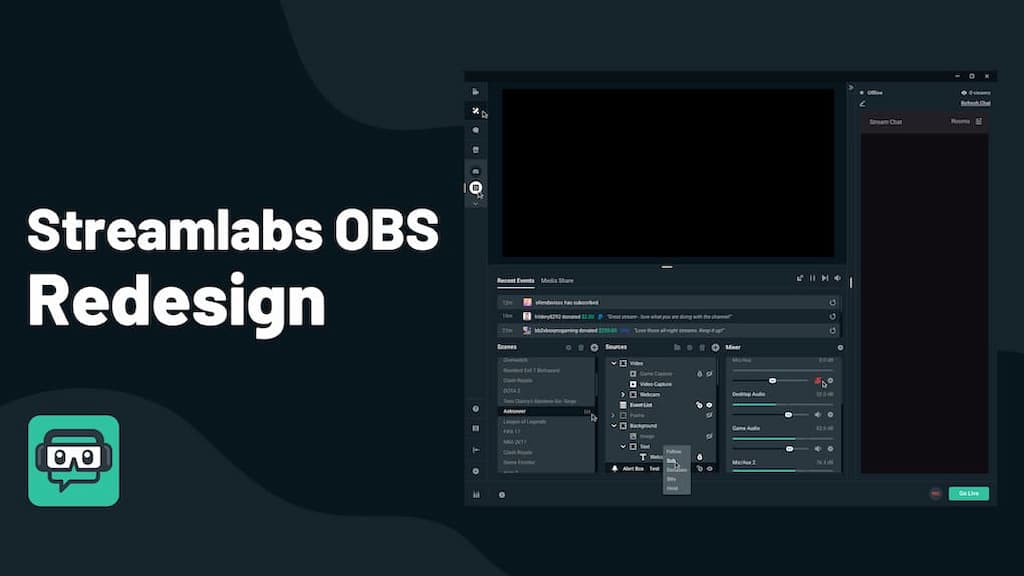
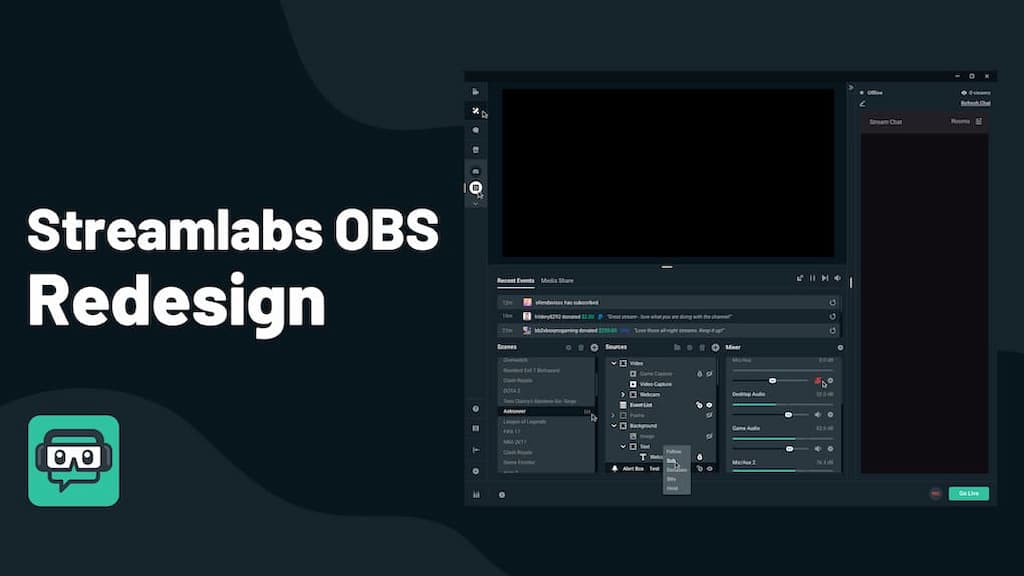
OBS Studio est un logiciel gratuit de chroma key pour la diffusion en direct. Cette option logicielle est un logiciel libre logiciel de diffusion en direct l’emballage. En plus de la clé chromatique, OBS Studio prend en charge diffusion RTMP la commutation entre plusieurs sources, et bien plus encore.
Bien qu’il ne comporte que peu de fonctionnalités, il est très facile à utiliser, même pour les novices en matière de diffusion en direct. OBS Studio ne prend pas en charge nativement les plugins. Cependant, les membres de la communauté ont développé une large gamme de plugins que les radiodiffuseurs peuvent utiliser pour ajouter des fonctionnalités à l’OBS Studio plus basique.
Consultez notre article sur les meilleurs paramètres d’OBS Studio OBS Studio pour que les plugins apprennent à utiliser le NDI, une fonction que l’on ne trouvait auparavant que sur les encodeurs haut de gamme. Un autre aspect intéressant d’OBS Studio est qu’il prend en charge un plugin permettant d’intégrer des tweets dans vos flux en temps réel.
Veuillez noter qu’OBS ne prend pas en charge la diffusion en continu à plusieurs débits.
Caractéristiques :
- Prise en charge de la clé chromatique
- Une plateforme libre et gratuite
- Compatible avec Mac, Windows et Linux
Pour :
- C’est gratuit
- Facile à utiliser
- Mises à jour fréquentes du logiciel
- Capable de fonctionner sur un internet de moindre qualité
Cons :
- Quelques limitations sur les fonctionnalités
- Des améliorations sont possibles pour les plugins
- Pas de diffusion en continu à plusieurs débits
Comment utiliser OBS Studio :
OBS Studio offre moins de fonctions pré-conçues que les programmes ci-dessus, mais il est très simple à utiliser.
Pour commencer, accédez aux propriétés de la caméra dans la source qui contient votre vidéo d’écran. La clé chromatique est désactivée par défaut, vous devez donc l’activer en cochant la case “Utiliser la clé chromatique”.
Ensuite, double-cliquez sur la boîte de couleurs pour faire apparaître une palette de couleurs, et sélectionnez la couleur du fond d’écran qui doit être incrustée. Réglez ensuite la “similitude” pour indiquer au programme la gamme de couleurs de cette sélection, et faites de même avec le “mélange” et la “réduction des déversements”.
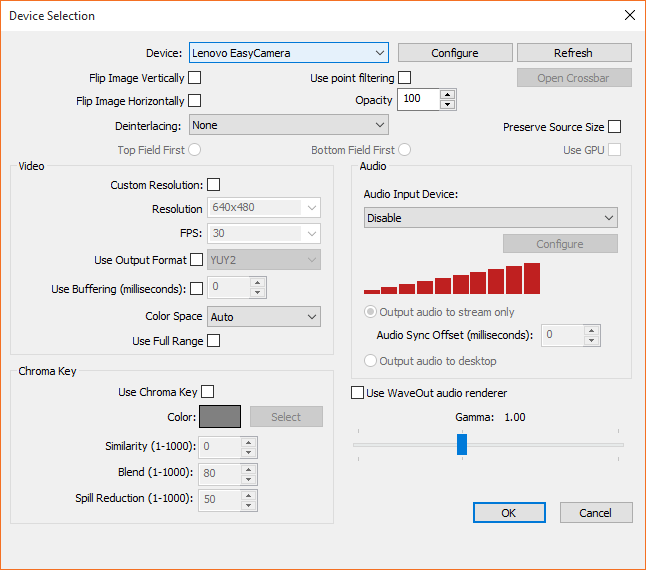
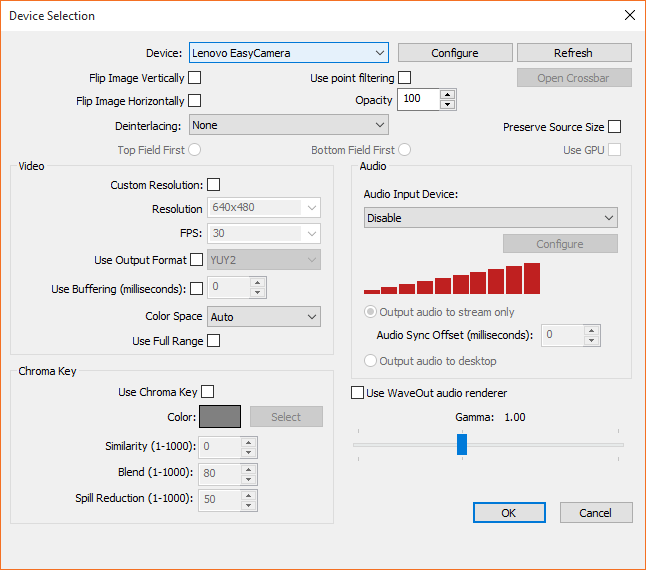
La plupart des utilisateurs de ce programme conseillent de régler la similitude à un niveau assez élevé (au moins 800), mais nous avons vu des avis contraires indiquant que si vous gérez bien votre écran physique et votre tournage vidéo, vous ne devriez pas avoir besoin d’aller au-delà de 100.
Une fois que la clé chromatique fonctionne comme vous le souhaitez, configurez votre arrière-plan comme deuxième source et prévisualisez pour vous assurer que l’aspect est conforme à vos attentes.
Prix :
L’utilisation d’OBS Studio est gratuite.
5. XSplit
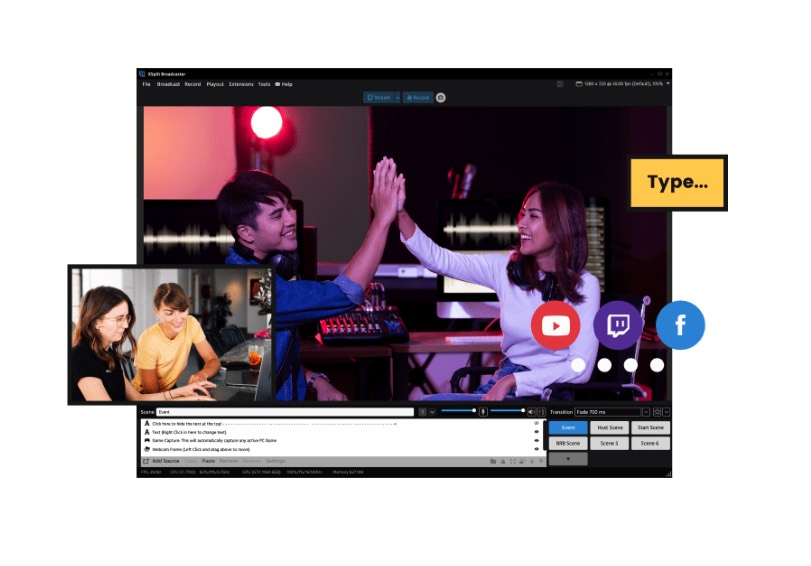
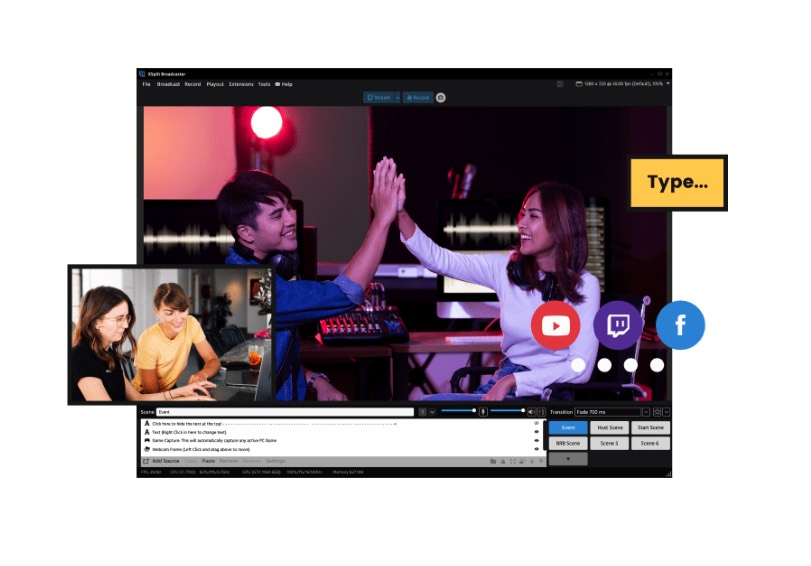
XSplit propose cinq produits de diffusion différents : Broadcaster, Vcam, Connect Webcam, Presenter et Capture. Le site XSplit Broadcaster est celui qui prend en charge l’incrustation chromatique.
XSplit Broadcaster est bien adapté aux diffuseurs qui ont besoin d’une aide à la production.
Caractéristiques :
- Prise en charge de la clé chromatique
- Compatible avec Windows
- Enregistrement d’écran
- Mode projecteur
- Diffusion en continu vers plusieurs destinations
- Mode fractionné pour la production
Pour :
- Une plateforme hautement professionnelle
- Outils de production
- Outils de diffusion en continu et d’enregistrement
- Adapté aux besoins des entreprises
- Assistance 24/7
Cons :
- Un peu complexe et confus
- Nécessite une certaine courbe d’apprentissage
- Peut être éprouvant pour certains processeurs
Comment utiliser XSplit :
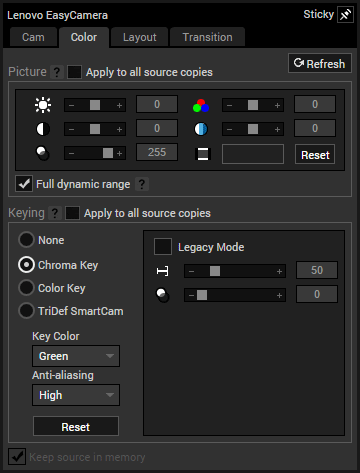
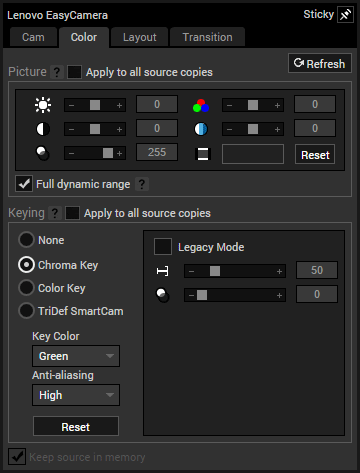
Xsplit a été conçu à l’origine pour la diffusion de jeux vidéo, de sorte que ses éléments chromatiques sont bien adaptés au placement d’une image dans une séquence de jeu. Cependant, ce logiciel est également adaptable à d’autres utilisations de la clé chromatique.
Configurez vos calques de manière à ce que votre flux de premier plan soit un calque plus élevé que votre flux d’arrière-plan. Dans Xsplit, vous pouvez utiliser la liste des sources dans le coin inférieur gauche de l’écran.
Une fois les deux sources positionnées et la priorité de calque attribuée, cliquez avec le bouton droit de la souris sur le flux de premier plan pour faire apparaître un menu, puis cliquez sur l’onglet “Couleur”. Cliquez sur la case d’option pour activer la clé chromatique. Cela fait apparaître un sous-menu qui vous permet de définir la couleur clé, le “seuil” (identique à la “similarité” dans OBS Studio) et plusieurs autres réglages.
Prix :
Les plans tarifaires pour XSplit Broadcaster Premium sont les suivants :
- Licence 1 mois : $15.00
- Licence de 3 mois : $30.00
- Licence de 12 mois : 60,00
- Licence à vie : 200,00
Les offres groupées de XSplit sont un peu plus chères, mais l’offre Broadcaster Premium est tout ce dont vous avez besoin pour utiliser les chroma keys.
Trucs et astuces sur les Chroma Key
Prenons le temps d’examiner comment tirer le meilleur parti de l’incrustation chromatique. Ces informations peuvent être appliquées à chacune des plateformes mentionnées ci-dessus.
Lorsqu’il s’agit de choisir la couleur de votre écran, les gens choisissent généralement le vert. En effet, il s’agit d’une couleur que les gens portent rarement. De plus, contrairement au rouge et au bleu, il est beaucoup moins probable que Chroma Key détecte ces couleurs sur votre peau ou vos cheveux. Nous vous recommandons de consulter notre guide trouver le bon écran vert pour en savoir plus.
Vous pouvez acheter un écran vert en ligne pour 20 à 100 $ ou plus selon ce que vous voulez obtenir, mais même du carton ou du papier vert fera l’affaire si vous avez un mur sur lequel le fixer.
Ce qui est important, c’est que votre écran vert ne présente ni déchirures ni plis. Gardez-le aussi lisse et propre que possible. Vous pouvez utiliser plusieurs feuilles si votre écran ne remplit pas tout l’espace de la prise de vue, mais veillez à ce qu’il y ait un certain chevauchement pour éviter que l’arrière-plan n’apparaisse. Vous pouvez utiliser du ruban adhésif transparent pour maintenir les pièces qui se chevauchent à plat.
Enfin, la lumière est très importante lors de l’utilisation du Chroma Key. Si votre écran comporte des ombres, il sera beaucoup plus difficile pour l’encodeur de votre logiciel de clé chromatique de reconnaître la couleur qu’il est censé supprimer.
Faites pénétrer autant de lumière que possible dans votre écran vert afin d’éliminer autant d’ombres que possible. Disposer de deux lampes de part et d’autre de l’appareil photo est un bon début.
Si vous avez beaucoup de lumière extérieure, vous pouvez l’utiliser, mais cela dépend de l’emplacement de vos fenêtres. Si vous décidez d’utiliser des lampes électriques, fermez les rideaux et les stores. Vous ne voulez pas que la lumière ait deux intensités et couleurs différentes (intérieur et extérieur) dans la même prise de vue. Les meilleurs résultats sur écran vert sont obtenus lorsque le soleil est couché et qu’il n’y a pas d’interférences extérieures.
Réflexions finales
La clé chromatique n’est pas difficile à mettre en place. En général, il suffit de quelques clics et d’une sélection d’options. Chaque programme a sa propre terminologie et sa propre façon d’y parvenir, mais tous sont relativement faciles à utiliser. La difficulté de l’utilisation de la clé chromatique réside principalement dans la configuration physique et les captures vidéo elles-mêmes.
Nous vous encourageons à profiter des essais gratuits des différents logiciels pour voir lequel convient le mieux à votre configuration de diffusion en continu. Il est important de s’assurer que le logiciel de chroma key fonctionne de manière transparente avec votre plateforme d’hébergement de vidéos professionnelles.
Pour commencer à diffuser en direct avec Dacast dès aujourd’hui, vous pouvez profiter de notre essai gratuit de 14 jours. Inscrivez-vous dès aujourd’hui pour commencer. Aucune carte de crédit ni aucun contrat contraignant n’est requis.
Pour des conseils réguliers sur la streaming en direct ainsi que des offres exclusives, vous pouvez rejoindre notre groupe LinkedIn.

